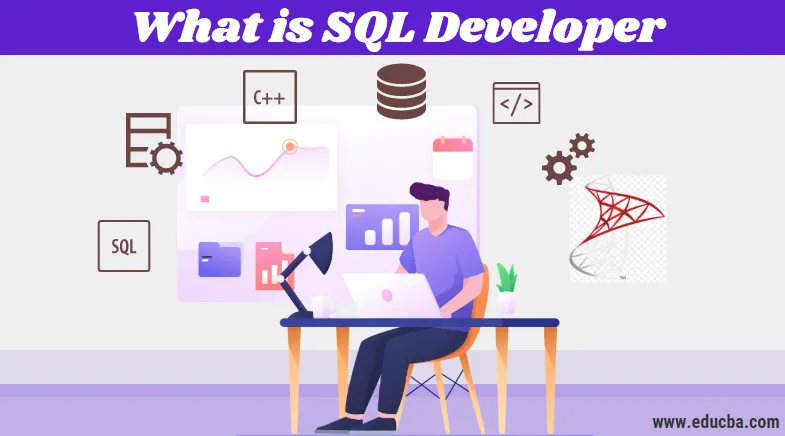
Hva er SQL Developer?
SQL Developer er et IDE (Integrated Development Environment) for å jobbe med SQL-databaser. Det er en GUI som hjelper DBA og utviklere med å jobbe effektivt og enkelt. Det forbedrer produktiviteten og hjelper brukere å kjøre SQL-kommandoer, eksportere data til ønsket format, bla gjennom databaseobjekter, administrere databaser, feilsøke og utføre databasen og mange flere relaterte funksjoner. Oracle gir SQL-utvikler å jobbe med for både utviklere og databaseadministratorer. Oracle SQL Developer tilbyr Oracle SQL Developer Data Modeler (SDDM) som støtter Data Definition Language Scripting (DDL), Data Flow Diagrams (DFD), et rapporteringsdatabank, sammenligning av modeller og mange flere. SQL Developer har gitt et sett grensesnitt for databaseadministratorer for viktige oppgaver. SQL Developer's databaseadministratorpanel støtter lagringsadministrasjon, rollehåndtering, brukeradministrasjon, ressursstyring, gjenopprettingsadministrasjon, datapumping, Oracle-revisjon og mange flere.
Hvis du er nybegynner, vil det å bruke Oracle SQL Developer være mer effektivt og enkelt. SQL Developer er utviklet i Java og kjører på Windows, Mac OS X og Linux. Det er mange versjoner av SQL-utvikler. Du kan bruke hvem som helst i henhold til dine krav. Det er ikke bare enkelt å bruke, men også å installere.
Trinn for å installere SQL Developer:
- Du kan installere den fra Oracle-nettstedet, men du må ha en konto for å opprette en konto.
- Installer den nødvendige versjonen av Oracle SQL Developer.
- Installer Oracle Database 10g og eksempelskjema.
- Lås opp HR-brukeren og logg inn som SYS-bruker- og typekommando: endre bruker hr identifisert med hr-konto opplåsing;
- Last ned og pakk ut files.zip som inneholder alle nødvendige filer til en lokal mappe på systemet ditt.
Den første oppgaven etter installasjonen er å opprette en forbindelse til Oracle-databasen ved å bruke Oracle SQL Developer.
Trinn for å opprette databasetilkobling:
1. Åpne Oracle SQL Developer.
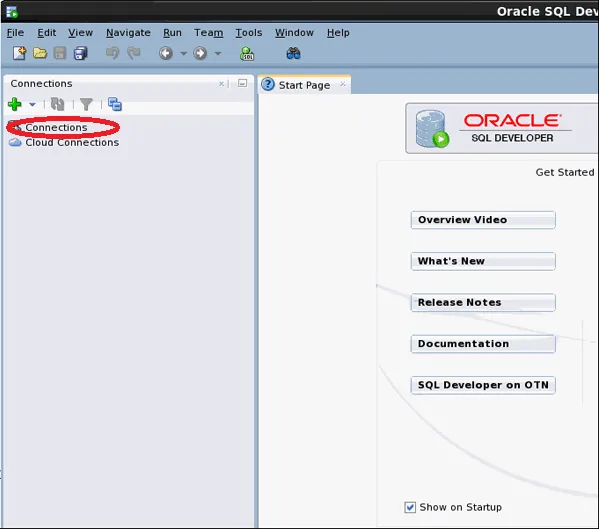
2. Nå under Tilkoblinger, høyreklikker du på Tilkoblinger, og tilkoblingsmenyen vises. Klikk på Ny tilkobling .
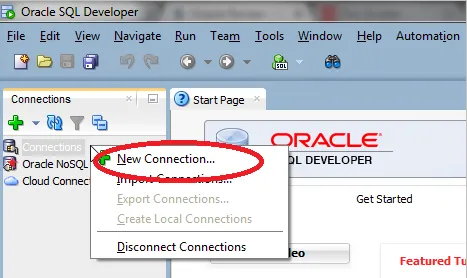
3. Dialogboksen Ny / Velg databasetilkobling vises.
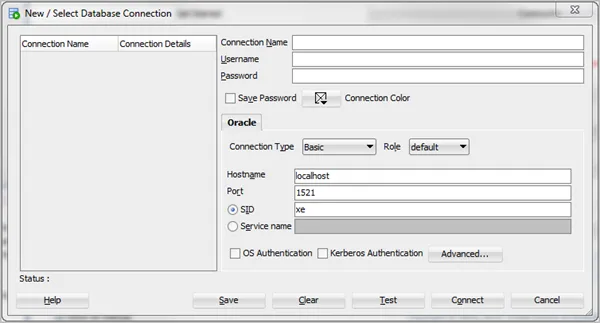
4. Skriv inn følgende detaljer i feltene i dialogboksen over.
- Tilkoblingsnavn: Navn på nettskyforbindelse.
- Brukernavn: Databasens brukernavn
- Passord: Ditt valg (merk deretter av i boksen Lagre passord )
- Vertsnavn: Ditt lokale vertsnavn
- SID: Din egen SID
- Klikk deretter på Test .
For eksempel:
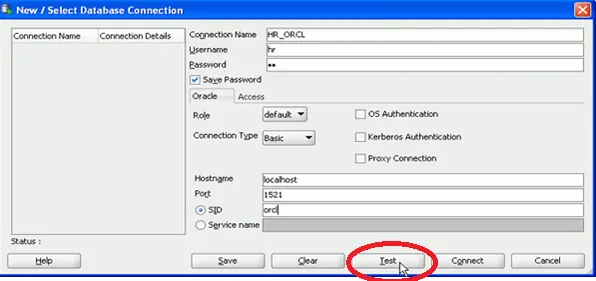
5. Du kan sjekke status for testing på venstre underside. Klikk deretter på koble til og lagre.
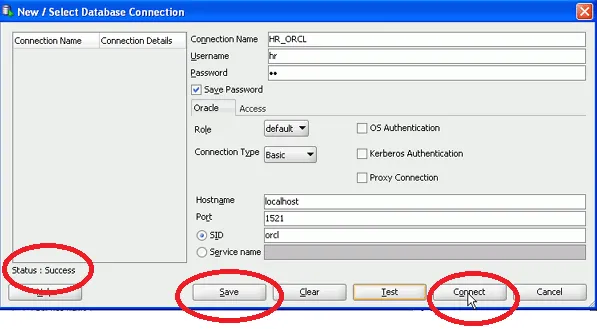
6. Forbindelsen ble lagret og den nye forbindelsen vises under
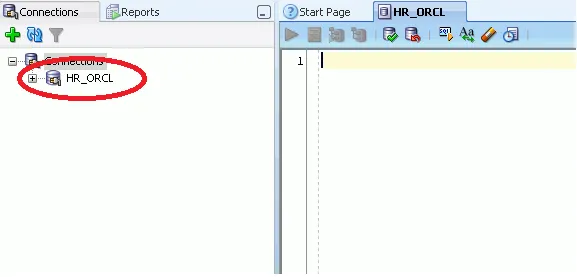
Etter å ha opprettet en tilkobling kan du bruke eksisterende objekter fra Oracle SQL Developer eller også lage nye. La oss nå se hvordan vi blar gjennom allerede eksisterende objekter.
Bla gjennom objekter i Oracle SQL Developer:
1. Utvid den nylig lagt tilkoblingen.
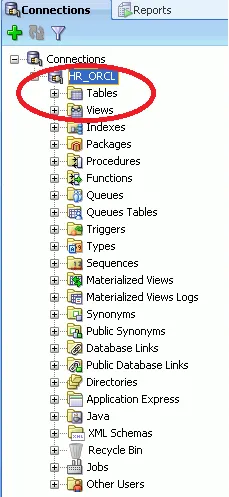
Du kan bruke et hvilket som helst objekt som tabeller, visninger, indekser, pakker, triggere, sekvenser, synonymer, kataloger, typer, materialiserte visninger, funksjoner og mange flere.
Men vi får se kort hvordan vi kan bruke tabeller.
2. Utvid tabeller.
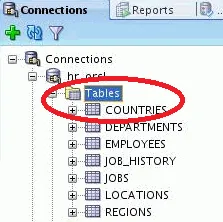
3. Du kan velge hvilken som helst tabell fra listen for å se tabeldefinisjonen og klikke på Data-fanen.
I figuren nedenfor har vi valgt DEPARTMENTS-tabellen.
Du kan deretter se dataene som er til stede i tabellen.
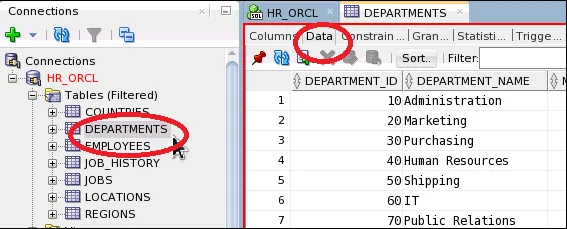
Du kan bruke forskjellige operasjoner på et bord som sortering, filtrering av data, bruk av forskjellige begrensninger og mange flere. Du kan søke om å sortere ved å klikke på pilikonet ved siden av navnet på kolonnen du vil sortere.
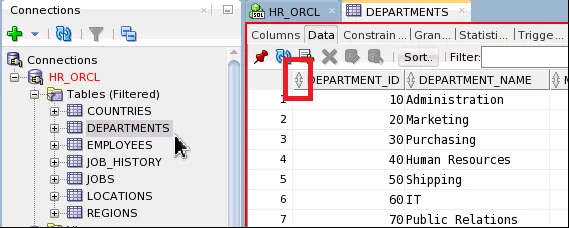
Opprette objekter i Oracle SQL Developer:
Du kan opprette dialoger for hver støttet objekttype. Oracle SQL Developer støtter også Midlertidige tabeller, eksterne tabeller, liste, partisjonerte tabeller, indeksorganiserte tabeller og mange flere objekttyper.
1. Høyreklikk på
2. Velg en ny tabell.
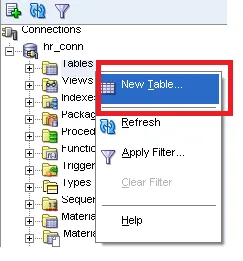
3. Skriv inn tabellnavnet og sjekk Avansert
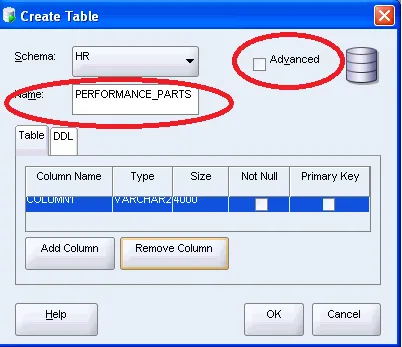
4. Legg inn informasjon for den første kolonnen som nevnt nedenfor:
- Kolonne Navn : Performance_id
- Type: VARCHAR
- Størrelse: 3
- Not Null: Velg det
- Primærnøkkel: Velg den
5. Angi informasjon for den andre kolonnen som nedenfor:
- Kolonne Navn : Navn
- Type: Varchar
- Størrelse: 40
- Not Null: Velg det
- Primær nøkkel: La det være
6. På samme måte angir du informasjon for så mange kolonner du trenger.
7. Klikk OK.
8. Den nye tabellen vil bli opprettet under TABELLER.
9. For å se det, kan du utvide tabellene og deretter bruke dem til å utføre SQL-kommandoer.
Not Null og Primary Key er integritetsbegrensningene som sier hvilken type data som kan settes inn i hver kolonne. Det er flere integritetsbegrensninger som kan brukes for å begrense datatypen som er gyldig for en respektive kolonne.
La oss kort se hva disse integritetsbegrensningene gjør. Det er i utgangspunktet fem integritetsbegrensninger:
- IKKE NULL:
Denne begrensningen sikrer at data må være til stede i den kolonnen. En nullverdi kan ikke settes inn i den kolonnen.
- Unik:
Denne begrensningen sikrer at hver verdi i kolonnen må være unik, dvs. ingen repetisjon av verdier. Denne begrensningen kan brukes på flere kolonner sammen som en gruppe som kalles Composite Unique Det sier ikke noe om nullverdi.
- Primærnøkkel:
Denne begrensningen sikrer egenskapene til både IKKE NULL og UNIK begrensning, dvs. flere rader kan ikke ha samme verdi og forhindrer også nullverdi på samme tid.
- Fremmed nøkkel:
Denne begrensningen sier at for hver verdi i kolonnen som begrensningen brukes, må det være de samme eller samsvarende verdier i andre spesifiserte tabeller og kolonner. Det kalles i utgangspunktet referanse til andre tabeller .
- Sjekk:
Denne begrensningen brukes ikke ofte, men den sikrer at verdiene må tilfredsstille den spesifiserte tilstanden. Betingelsen kan være det logiske uttrykket eller sammenligningsuttrykket avhengig av behovet for begrensningene som skal anvendes.
Anbefalte artikler
Dette har vært en guide til Hva er SQL Developer. Her diskuterte vi hvordan du installerer og lager en ny database med SQL Developer. Du kan også gå gjennom våre andre foreslåtte artikler-
- En karriere innen SQL Server
- Forskjeller av PL SQL vs SQL
- Oracle vs MSSQL - Sammenligning
- Karriere i Oracle